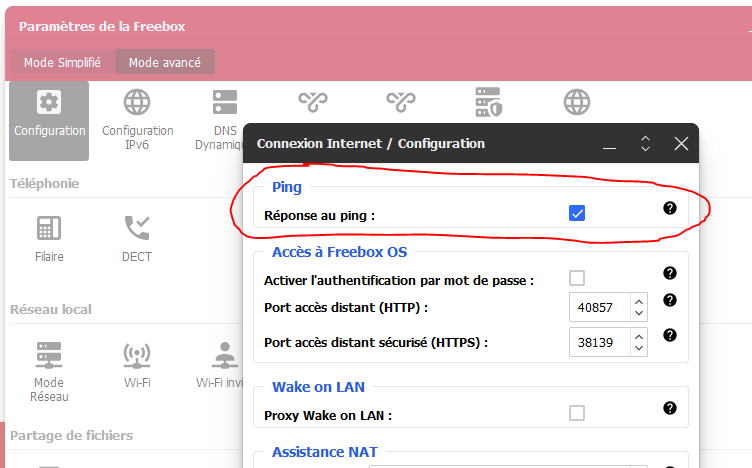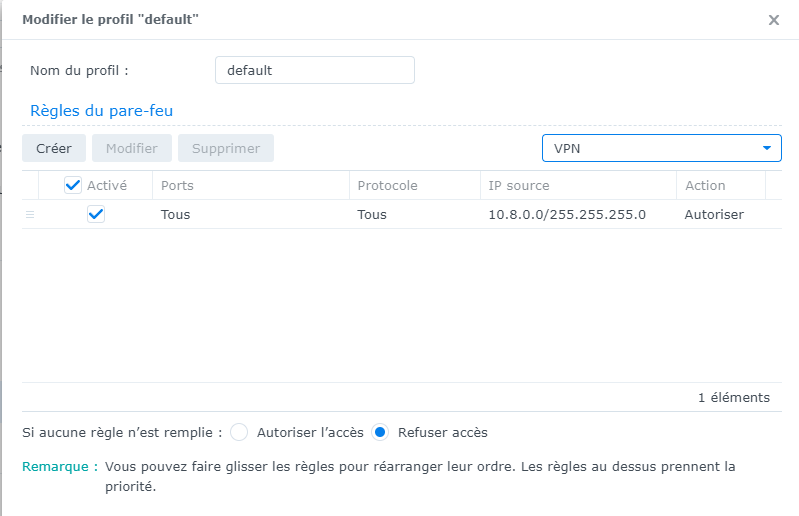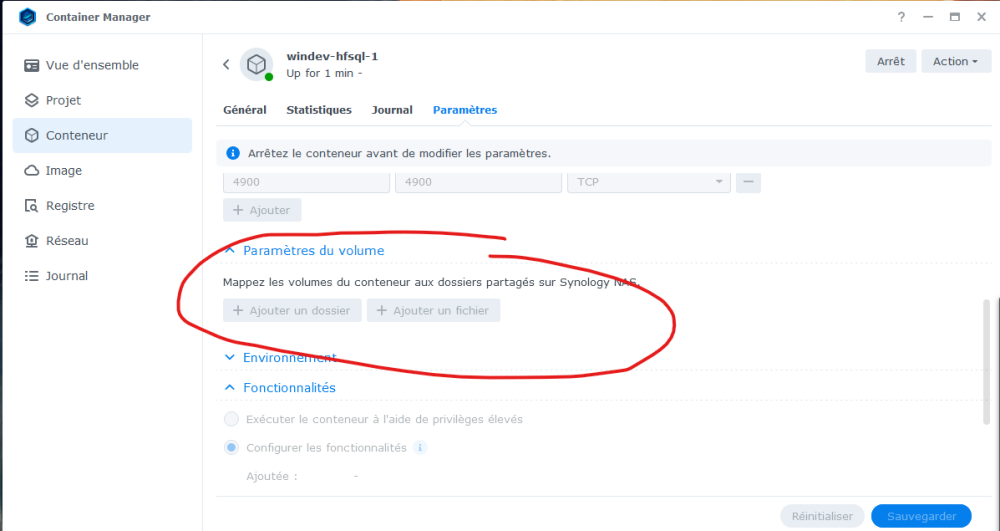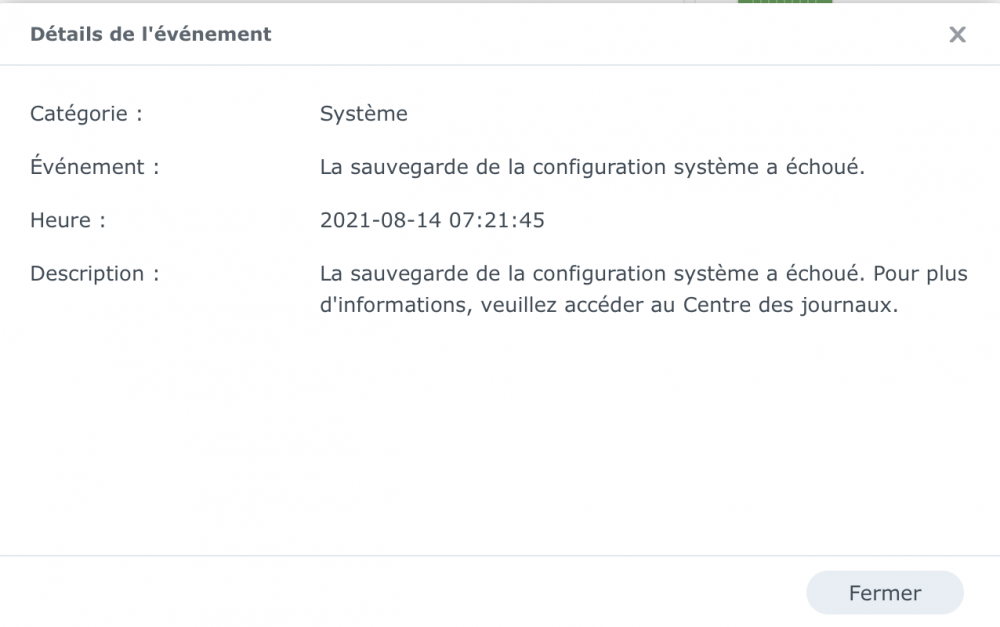Rechercher dans la communauté
Affichage des résultats pour les étiquettes 'Configuration'.
11 résultats trouvés
-
Pour qui ? Depuis plusieurs années, ce tutoriel rédigé par @Fenrir est LA référence en matière de sécurisation des accès à un NAS. C'est de loin le tutoriel le plus lu du forum, et c'est une bonne chose, car cela signifie que les utilisateurs de NAS Synology se préoccupent de sécuriser leurs données. Néanmoins, bien que le tutoriel soit toujours d'actualité, certaines sections de DSM sont organisées différemment depuis l'arrivée de DSM 7. En outre, certaines informations importantes se trouvent dans les innombrables pages de commentaires, ce qui ne facilite pas la tâche aux nouveaux venus. A l'usage, on remarque également qu'il peut : parfois aller trop vite sur certains points pour des néophytes être a contrario trop succinct pour des utilisateurs souhaitant aller plus loin dans la sécurisation des accès. Il a donc été convenu de rédiger deux versions du tutoriel : cette version, une version plus pas-à-pas, reprenant l'essentiel du tutoriel original, destinée à permettre une rapide mise en service d'un NAS de manière sécurisée. C'est l'objet du tutoriel que vous allez maintenant suivre. une version plus avancée, pour utilisateurs avertis Le tutoriel s'inspire grandement du tutoriel original, merci encore à @Fenrir son rédacteur. Préambule et recommandations Définition Mais commençons par un peu de vocabulaire, un produit labélisé NAS chez Synology est en réalité un serveur, disposant d'un OS, d'un processeur et de mémoire, permettant : La mise à disposition en réseau de données par de nombreux protocoles : HTTP, HTTPS, CIFS, NFS, SSH, etc... L'hébergement de services divers et variés : nativement (Centre de paquets) par conteneurisation (Container Manager) (plus d'info ici) par virtualisation (Virtual Machine Manager) Dans la suite du tutoriel, nous emploierons improprement le terme NAS par commodité. Cahier des charges Ce que ce tutoriel couvre : La configuration des protocoles utilisés pour les accès au NAS La configuration du pare-feu La mise en place d'un certificat TLS La configuration d'un service de notification La protection des accès utilisateurs La configuration des cartes réseau Ce que ce tutoriel ne couvre pas : La configuration de votre box pour un accès distant La mise en place d'un proxy inversé La mise en place d'un serveur VPN Le chiffrement de volume ou de dossier partagé La sauvegarde et la restauration de données (outre la configuration du système) // IMPORTANT \\ En appliquant ce tutoriel, vous coupez votre NAS de tout accès extérieur. Pour accéder à votre NAS à distance, il existe plusieurs méthodes : Utilisation du relais QuickConnect de Synology, point abordé dans la partie Accès externe. Accès par nom de domaine (point abordé dans la partie Accès externe également) + redirection de ports (avec ou sans proxy inversé) Utilisation d'un serveur VPN sur le NAS pour le transfert de fichiers uniquement : FTP, SFTP, WebDAV, etc... Veuillez vous référez aux liens fournis pour la mise en place d'un accès externe sécurisé. Prérequis et méthode Le vocabulaire dédié au monde du réseau est spécifique, il est conseillé de lire le sujet rédigé par @Kramlech, ces notions seront utiles pour la compréhension de la suite du tutoriel. De plus, ce tutoriel renverra vers d'autres tutoriels pour ceux qui souhaitent aller plus loin. Si une catégorie ou un onglet ne sont pas mentionnés, c'est qu'ils ne présentent pas d'intérêt dans le cadre de ce tutoriel. Lorsque des explications supplémentaires mais non nécessaires sont proposées, elles sont cachées dans des balises spoiler : Lisez ce tutoriel en diagonale une première fois pour avoir une vision globale des modifications que vous vous apprêtez à effectuer La plupart des fenêtres que vous ouvrirez dans DSM possède une aide intégrée, celle-ci est généralement bien documentée et traduite, cela vous permettra de connaître plus en détail les fonctionnalités offertes par les divers champs activables : Précautions Sauvegarde de la configuration Que vous veniez d'installer DSM sur votre NAS, ou que vous ayez déjà une instance de DSM en production, il est impératif de réaliser une sauvegarde de la configuration avant de commencer, pour cela, on va dans Démarrer -> Panneau de configuration -> Mise à jour et restauration -> Sauvegarde de configuration -> Exportation manuelle : Cliquez sur Exporter et sauvegarder le fichier sur votre ordinateur. En cas de problème, il sera possible de restaurer la configuration précédemment exportée en cliquant sur Restauration. J'ai tout cassé Si vous n'arrivez plus à avoir accès à votre NAS suite à un réglage effectué au cours du tutoriel, vous pouvez toujours effectuer un reset mode 1 du NAS. Celui-ci est suffisant dans l'extrême majorité des cas, et il a l'avantage de réinitialiser un nombre limité de réglages qui sont susceptibles de provoquer une perte d'accès à DSM. _________________________________________________________________________________________________________________________________________________________________________________________ Sécurité Cette section sera abordée plus en détail par après, mais dans un premier temps il est impératif de sécuriser les accès à votre NAS. Pare-feu - Accès locaux Par défaut, le pare-feu n'est pas activé, et donc tous les accès sont permis. L'idée générale est d'autoriser les accès depuis le réseau local, et de le fermer aux accès distants. Au fil des années, nous avons pu constater que la pratique habituelle de créer des règles pour toutes les interfaces pouvaient avoir des effets de bord indésirables, notamment dans le cadre de l'utilisation d'un serveur VPN, il est donc plus sécurisé de créer le minimum de règles pour chaque interface séparément. Et c'est la méthode que nous allons détailler. Pour configurer le pare-feu, il faut cocher Activer le pare-feu. Il est conseillé de laisser les notifications du pare-feu tout en les refusant quand elles apparaitront à l'installation de paquets, afin d'être informé des ports utilisés par les dits paquets. On va ensuite cliquer dans la liste déroulante contenant les profils de pare-feu, et cliquer sur Gérer le profil du pare-feu. On va cliquer sur Créer pour créer un nouveau profil, et on le nomme par-interface : On sélectionne l'interface qu'on souhaite configurer, ici pour l'exemple LAN 1. On va tout d'abord ajouter quatre règles garantissant un accès local complet à votre NAS : Pour ce faire, on procède ainsi : On clique sur Créer On coche IP spécifique puis on clique sur Sélectionnez On choisit Sous-réseau et on entre 192.168.0.0 dans Adresse IP, et 255.255.0.0 dans Masque de sous-réseau ATTENTION : si vous le souhaitez, vous pouvez restreindre à votre réseau local. Ici on couvre toute la plage locale possible en 192.168. Par exemple, si le réseau de votre box est 192.168.1.x, alors vous pouvez entrer 192.168.1.0/255.255.255.0 On valide : On répète la même opération pour les deux autres règles, 172.16.0.0/255.240.0.0 et 10.0.0.0/255.0.0.0 On ajoute une règle pour les accès locaux en IPv6 : A elles quatre, ces règles permettent à tous les clients utilisant des IP privées d'accéder à tous les services du NAS (attention, ils sont toujours toutefois soumis aux processus d'authentification, ces règles leur permettent uniquement de ne pas faire se refouler à l'entrée). Dernier point, mais le plus important, on choisit Refuser l'accès comme comportement du pare-feu en cas de requête non déclenchée par les règles précédemment ajoutées : _________________________________________________________________________________________________________________________________________________________________________________________ Notifications Celles-ci sont requise pour certaines fonctionnalités comme l'authentification à deux facteurs ou plus simplement pour que vous soyez prévenu dès qu'un problème survient dans le système. On va dans Panneau de configuration -> Notification : Dans Compte Synology, cochez Recevez des notifications directement dans votre compte Synology lorsque l'état du système change ou lorsque des erreurs se produisent En activant l'option, vous serez invité à vous connecter à votre compte Synology. Cela nécessite la création ou l'association à un compte Synology Dans Email, on clique sur Configurer, et on choisit un fournisseur SMTP ou on configure le sien si on en a un Dans Profils de destinataires, on peut choisir des adresses mail différentes suivant la criticité des événements. On clique sur Ajouter. On utilise la règle Warning et on entre l'email de destination, il peut être le même que l'expéditeur Dans Paramètres d'email, on peut personnaliser le préfixe de l'objet du mail On clique sur Envoyer un e-mail de test dans Profils de destinataires pour vérifier que tout fonctionne. Vérifier votre boîte de spam si rien n'arrive _________________________________________________________________________________________________________________________________________________________________________________________ Services de fichiers On va dans Panneau de configuration -> Services de fichiers SMB Général SMB (ou Samba dans sa déclinaison Linux) est le protocole utilisé par Windows lorsqu'on monte un lecteur réseau dans l'explorateur de fichiers. Mais même sous Linux, il est le protocole à privilégier lorsqu'on se connecte à un NAS. Dans Paramètres SMB, cochez Activez le journal des transferts On coche Masquer les dossiers partagés pour les utilisateurs ne disposant pas d'autorisation Dans WS-Discovery, on coche Activer la découverte de réseau Windows pour autoriser l'accès aux fichiers via SMB : On clique sur Paramères avancés et on définit le protocole SMB minimum sur SMB2 et Large MTU, SMB1 a de nombreuses failles de sécurité et n'est plus nativement par défaut activé dans DSM : Autres On coche les 3 options suivantes : Si on souhaite activer SMB3 multicanal, on doit cocher Activer SMB3 multicanal et Activer la lecture asynchrone, le service est ensuite redémarré. AFP, NFS, FTP, rsync et Avancés N'activez que les protocoles et options dont vous avez besoin, autrement laissez les réglages par défaut. _________________________________________________________________________________________________________________________________________________________________________________________ Utilisateur et groupe Utilisateur / Groupe Ce tutoriel n'aborde pas dans le détail la gestion des groupes et utilisateurs, gardez toutefois à l'esprit que : Rationalisez les permissions. Dans le cas d'utilisateurs similaires, créer un groupe reprenant les permissions partagées est plus élégant que de configurer manuellement les droits de chaque utilisateur Limitez les permissions d'un utilisateur ou un groupe au strict nécessaire Compte administrateur alternatif Lors du passage à DSM 7, ou lors d'une nouvelle installation, vous êtes invités à créer un nouveau compte administrateur si votre seul compte administrateur est le compte "admin". Cela permet d'avoir un compte administrateur avec des accès plus robustes (voir Politique de mot de passe), et de désactiver le compte "admin" par défaut, sur lequel vous ne pourrez plus vous connecter. /!\ CETTE ÉTAPE EST OBLIGATOIRE /!\ Configuration du mot de passe On se dirige vers l'onglet Avancé -> Configuration du mot de passe : Espace personnel de l'utilisateur Au bas du menu Avancé on coche Activer le service d'accueil de l'utilisateur, afin que chaque utilisateur dispose de son propre dossier personnel dans homes (homes n'est visible que des membres du groupe administrateurs). ATTENTION : Il est primordial de ne pas toucher aux permissions du dossier homes (visible uniquement par les administrateurs) et aux dossiers home (pour les utilisateurs non administrateurs). _________________________________________________________________________________________________________________________________________________________________________________________ Accès externe QuickConnect Si vous ne souhaitez pas accéder à votre NAS en dehors de votre domicile, désactivez Quickconnect. DDNS Si vous ne souhaitez pas accéder à votre NAS en dehors de votre domicile, vous pouvez ignorer ce passage. Configuration du routeur Ne cliquez pas ici, ça fait partie des options que Synology devrait vraiment retirer de ses boitiers. C'est très dangereux du point de vue sécurité. Ça sert à ouvrir automatiquement des ports dans votre routeur/box, ça peut paraitre sympa comme ça mais en pratique c'est une faille de sécurité très importante. Deux exemples pour essayer de vous convaincre : pour que cette fonction marche, votre routeur doit gérer l'UPnP, donc tous les équipements de votre réseau pourront faire de l'ouverture dynamique de port, le PC qui vient d'être vérolé pourra automatiquement, sans la moindre notification, ouvrir un port permettant à un attaquant d'entrer dans votre réseau de même, si vous avez configuré des redirections de ports pour plusieurs équipements, ces redirections risquent de sauter si une requête UPnP demande le même port Avancé Un onglet que beaucoup oublient de configurer, il n'est pas obligatoire et pas lié (pas directement du moins) à la sécurité mais ça permet d'éviter de chercher des heures la raison pour laquelle un lien de partage (par exemple) ne fonctionne pas : REMARQUE : si vous utilisez le proxy inversé ou le portail des applications de DSM, il n'est pas utilie de configurer ce menu. _________________________________________________________________________________________________________________________________________________________________________________________ Réseau L'onglet Réseau dans le panneau de configuration permet de régler la connectivité de votre appareil et ses interfaces. Interface réseau IPv4 Dans l'onglet Interface réseau, on sélectionne l'interface qu'on souhaite configurer et on clique sur Modifier : Pour obtenir une IP, deux méthodes existent : Le NAS acquiert son IP grâce au serveur DHCP, généralement votre box ou votre routeur. Pour s'assurer que cette IP ne change pas d'une fois à l'autre, il faut faire ce qu'on appelle une réservation statique d'IP dans votre serveur DHCP. Concrètement, cela signifie que pour une adresse MAC donnée (le numéro d'identité de votre carte réseau en quelque sorte), le serveur DHCP attribuera toujours la même adresse IP. On fixe l'IP du NAS directement sur celui-ci, pour cela on choisit Utiliser la configuration manuelle et on choisit une IP. ATTENTION : il faut que l'IP choisie : soit dans la plage IP de votre réseau local soit hors de la plage DHCP d'attribution de votre box/modem. La première méthode a l'avantage qu'en cas de : changement de box de modification de sous-réseau (passer de 192.168.1.0 à 192.168.10.0 par exemple) de déménagement Le NAS restera accessible car il obtiendra une IP dans tous les cas avec un nouveau modem, il ne vous restera plus qu'à le trouver via Synology Assistant. IPv6 A l'heure actuelle, l'IPv6 est bien plus prise en charge par les FAI qu'au temps de la rédaction du tutoriel original, certains mêmes ne proposent plus que de l'IPv6 nativement. Si vous souhaitez l'activer, choisissez Auto : Général Dans l'onglet Général de la catégorie Réseau : Dans Paramètres avancés : Cochez Répondre à la demande ARP si l'adresse IP cible est identique à une adresse locale configurée sur l'interface entrante, cela permet de faire en sorte que les données sortent par leurs interfaces respectives. Cochez Activer la détection des conflits IP, vous aurez des notifications dans DSM si votre NAS rencontre des problèmes de conflit d'IP. Connectivité Cochez Activer HTTP/2 _________________________________________________________________________________________________________________________________________________________________________________________ Sécurité A n'en pas douter la catégorie la plus importante de ce tutoriel ! Le pare-feu a été configuré pour un accès local en tout début de tutoriel. Général Vous pouvez laisser les réglages par défaut Compte Authentification à deux facteurs (2FA) L'authentification à deux facteurs apporte une couche de sécurité supplémentaire, mais elle n'est en aucun cas un remède palliatif à des accès utilisateurs trop faibles. L'authentification à deux facteurs est également plus contraignante en cas de perte du périphérique sur lequel elle est configurée, s'il s'avérait être le seul. Un code de récupération est fourni par DSM pour y retrouver accès, il est impératif de le noter. Si vous souhaitez activer l'authentification à deux facteurs, suivez les étapes suivantes : Adaptive MFA Cochez Activer l'authentification multifacteur adaptative pour les utilisateurs appartenant au groupe administrateurs (pour version de DSM > 7.2) Protection du compte Cochez Activez la protection du compte : Ajuster les valeurs proposées par défaut à votre convenance. Pare-feu - Accès distant Cette section est restreinte au minimum, car le but est ici de sécuriser les accès à votre NAS. A partir du moment où le NAS est accessible depuis l'extérieur, sa surface d'exposition est bien plus importante. Mais vu que nous allons voir comment obtenir un certificat pour votre NAS, il paraît naturel d'évoquer la mise en place d'un accès distant sur celui-ci, pour en savoir plus, c'est par ici : Protection Cochez Activer le blocage auto, ainsi que Activer l'expiration des blocages avec les réglages suivants : Cliquez ensuite sur Autoriser/Bloquer la liste, sélectionnez Créer -> Ajouter une adresse IP, choisissez Sous-réseau et ajouter les deux entrées suivantes : REMARQUE : Si vous avez mis un sous-réseau et masque plus restrictifs que 192.168.0.0/255.255.0.0 dans vos règles de pare-feu, par exemple pour vous conformer au réseau utilisé par votre box, supposons 192.168.1.0/255.255.255.0, vous pouvez dans ce cas spécifier 192.168.1.0/24 dans le menu ci-dessus. Enfin, cochez également Activer la protection DoS. Certificat La mise en place d'un certificat est utile pour : établir un accès distant sécurisé (chiffré) vers votre NAS la mise en place d'un serveur DNS local la mise en place d'un proxy inversé Si les uns et les autres ne vous sont d'aucune utilité, passez à la section suivante. Avancé Dans cet onglet, nous allons régler le niveau de sécurité de chiffrement des services systèmes : La compatibilité moderne correspond à TLS 1.3 qui est maintenant assez répandu, si vous avez des smartphones relativement récents vous ne devriez pas rencontrer de problème. La compatibilité intermédiaire prend en charge TLS 1.3 et 1.2, c'est le choix qui couvrira le plus de périphériques. Depuis la version 7.1 de DSM, il est possible via le menu Paramètres personnalisés de définir séparément le niveau de sécurité utilisé par les applications. _________________________________________________________________________________________________________________________________________________________________________________________ Terminal & SNMP Avancé Je recommande de cocher Activer le service SSH, cela vous donne une porte de secours en cas de problème d'accès à DSM. Si vous deviez rendre accessible le terminal de votre NAS depuis l'extérieur, je recommande très fortement de ne pas faire une simple redirection de port au niveau de votre box mais d'utiliser un serveur VPN, par exemple via le paquet VPN Server. _________________________________________________________________________________________________________________________________________________________________________________________ Portail de connexion DSM Vous pouvez cocher la case Rediriger automatiquement les connexions HTTP vers HTTPS pour le bureau DSM pour vous connecter automatiquement en HTTPS même si l'adresse entrée commence par HTTP. Il est préférable d'avoir mis en place un certificat avant d'activer cette option pour éviter les avertissements de sécurité du navigateur. REMARQUE : Ne pas activer cette option si vous utiliser un proxy inversé pour accéder à vos services DSM. _________________________________________________________________________________________________________________________________________________________________________________________ Options régionales Pour que l'authentification à deux facteurs fonctionne correctement, il est important que vos périphériques soient synchronisés temporellement. Assurez-vous de régler la synchronisation temporelle du NAS sur une source sure, dans Temps puis Paramètres de l'heure, cochez Synchroniser avec un serveur NTP et entrez manuellement l'adresse fr.pool.ntp.org par exemple si vous résidez en France, ou ntp.fdn.org. La liste complète des serveurs NTP peut se trouver à l'adresse suivante : https://www.ntppool.org/zone/@ _________________________________________________________________________________________________________________________________________________________________________________________ Mise à jour et restauration Mise à jour du DSM On clique sur Options de mise à jour, puis on choisit M'avertir et me laisser décider d'installer la nouvelle mise à jour : Synology est coutumière de déploiements erratiques de ses mises à jour, donc suivez ces quelques conseils : Prenez le temps de lire les notes de patch lors de la sortie d'une nouvelle version de l'OS, il se peut qu'elle n'apporte rien dans votre utilisation du NAS N'appliquez de préférence une mise à jour que si elle est proposée automatiquement par le système (évitez les mises à jour manuelles) Sauf correctifs de sécurité importants, ne vous précipitez pas pour appliquer une mise à jour, laissez le temps aux développeurs et aux autre utilisateurs le soin de se casser les dents dessus, il y en a suffisamment sur le forum. 😉 Sauvegarde de configuration Si vous avez lié votre compte Synology à votre NAS, par le biais de la configuration du DDNS ou via la section Compte Synology dans le panneau de configuration, vous avez la possibilité d'enregistrer automatiquement la configuration de votre NAS dans votre espace client Synology. C'est une option intéressante et je recommande de l'activer : IMPORTANT : Avoir une sauvegarde automatique de la configuration dans le cloud ne dispense pas de disposer d'une version locale de celle-ci. En cas de changement notable dans votre configuration, pensez à faire une Exportation manuelle de la configuration, et à la copier sur un ou plusieurs périphériques : PC, clé USB, disque externe, etc... _________________________________________________________________________________________________________________________________________________________________________________________ Privilèges d'application Pas de recommandation spécifique à ce sujet, vous pouvez décider de restreindre les privilèges accordés par défaut à TOUS les utilisateurs dans cette catégorie, ou bien laisser les autorisations et restreindre au niveau de permissions de groupe et d'utilisateur. A titre personnel, je trouve plus simple de régler de façon granulaire les accès des groupes et utilisateurs dans la catégorie Utilisateur et groupe. _________________________________________________________________________________________________________________________________________________________________________________________ MAJ : 07/11/2023
- 145 réponses
-
13
-
- configuration
- sécurité
-
(et 1 en plus)
Étiqueté avec :
-
Destination de la sauvegarde des photos : espace personnel vs espace partagé
rinou a posté un sujet dans Synology Photos
Bonjour, Communauté Synology, je vous sollicite car je viens d'acheter un nas DS223j. J'ai téléchargé l'application Synology photos sur le nas, sur mon mobile ainsi que sur celui de mon conjoint. Je souhaiterais que mes photos du quotidien soit sauvegardées sur l'espace personnel du nas. Et que dans le cas d'un voyage avec mon conjoint nous ayons un dossier partagé pour que les photos de son mobile et du mien se sauvegardent automatiquement sur le nas dans le même dossier. Quelle est la meilleure configuration pour faire cela ? J'ai vu que l'on pouvait changer la destination de sauvegarde entre espace personnel et partagé. Je ne sais pas s'il est recommandé de switcher entre ces 2 espaces de destinations. A chaque fois j'ai une pop d'alerte Changer d'espace. J'ai vu également que dans l'espace personnel on pouvait partagé un dossier. Dans ces cas là est-ce que mon conjoint pourra mettre ses photos dessus ? Je ne sais pas quelle est la meilleur configuration pour mon cas.. Merci pour votre aide Bonne journée Carine- 4 réponses
-
- sauvegarde
- configuration
-
(et 2 en plus)
Étiqueté avec :
-
Bonjour, Question la réponse au ping d'une box, peut elle participé à la sécurisation ? (je parle de ça car j'ai vu un vidéo ou la personne dit qu'il faut bloquer cette option au niveau de box si c'est possible) Pour une freebox c'est ici
-
Je suis tout à fait d'accord avec toi au sujet de la règle (10.0.0.0/255.0.0.0). qu'il ne faut absolument pas mettre dans l'interface LAN1; c'est contre les règles élémentaires de protection contre le SPOOFING ; SOURCES ; si un attaquant arrive avec ce type d'adresse, c'est la "fête du slip" pour lui . Il faut l'intégrer aux règles de l'interface VPN comme par exemple ceci (car je n'utilise qu'OpenVPN) et surtout bien cocher la case Refuser accès
-
Comme demandé dans le post en en-tête : Niveau : utilisateur confirmé en informatique générale, mais néophyte sur Synology Image : https://hub.docker.com/r/windev/hfsql Interface : Interface Docker de Synology : Container Manager --- Bonjour, Un peu nouveau sur Synology, je m'essaie a configurer mon nouveau 723+. Je dois mettre en place un serveur de base de donnée HFSQL, pour cela j'ai téléchargé l'image et créer un conteneur. La base fonctionne, je n'ai pas de soucis fonctionnel. Par contre ... je n'arrive pas a mapper le répertoire des données (qui est /var/lib/hfsql/ selon les infos sur le serveur) a un fichier accessible par FileStation. J'ai tenté de modifier directement le chemin des données en "/volume1/Datas/12 - HFSQL -bases" depuis l'interface de la base de données, mais j'ai une erreur "Access Denied" J'ai un peu de peine a voir comment empoigner le truc, les infos trouvées ne correspondent pas à ma version de Container Manager, mais Docker, , tout ce que j'arrive a faire quand je fais des tests de mapping, c'est : Le conteneur windev-hfsql-1 s'est arrêté de manière inattendue. Accédez à Container Manager pour plus d'informations et il n'y a pas d'infos dans le journal ... C'est bien à l'endroit en rouge (image ci-dessous) que cela se défini ou je suis complètement à côté. Une idée ? je tourne vraiment en rond ... et je n'ose pas trop mettre en place des données sans avoir tous les paramètres OK ... Merci d'avance
- 18 réponses
-

Apache 2.4 remplaçant Apache 2.2
francisgernet a posté un sujet dans Apache HTTP Server / PHP / Web Station
Bonjour à toutes et à tous, Sur mon Syno (DS 213+), j'ai installé Wordpress et Mediawiki, à l'époque, avec Apache 2.2. Plus tard j'ai installé Apache 2.4 et osTicket. Aujourd'hui j'aimerais bien faire tourner Wordpress et Mediawiki sous Apache 2.4, en supprimant Apache 2.2, pour faire de la place Je n'ai pas trouvé le moyen de la faire : Les deux packages Wordpress et Mediawiki semblent intimement liés à Apache 2.2. Je n'ai pas trouvé non plus en cherchant dans les forum (celui-ci, Synology-Community et SynoForum). Je pourrait bien sûr sauvegarder les contenus, supprimer les packages Wordpress et Mediawiki, supprimer Apache 2.2, ré-installer Wordpress et Mediawiki qui utiliseront sans aucun doute Apache 2.4, puis restaurer les contenus. Je préférerais modifier les fichiers de configuration, mais quels sont-ils, où sont-ils ? Si vous avec des idées de pistes à creuser, merci. Cordialement, -- Francis -
Bonjour, J'ai un message d'erreur sur deux NAS m'informant que la sauvegarde de la configuration n'a pas pu se faire : Les NAS sont sous DSM 7, dans deux endroits différents. Une idée ? Merci !
- 21 réponses
-
- dsm7
- sauvegarde
-
(et 1 en plus)
Étiqueté avec :
-
Bonjour, J ai un NAS DS218+, qui fonctionne très bien, la configuration est bonne, je l utilise depuis quelques mois. Souci depuis mon changement de Box, de SFR je suis passé sur une Free Pop, et là je n ai plus accès au panneau de configuration. Je vois le NAS dans le réseau, dans Synology Assistant également, j ai accès à mes données en mappant un lecteur, mais impossible par l IP de me connecter au panneau de configuration !? J ai essayé de brancher le NAS en local, direct sur mon PC, même chose, ça donne tout le temps : Ce site est inaccessible ça ne fonctionne plus non plus avec DS Finder sur mon téléphone ! Je ne sais plus si j ai mis une IP fixe ou pas, sachant que l IP change selon ou je branche le NAS. (sur la box ou en local) Y a t il un moyen d accéder aux réglages... ? de retrouver le panneau de configuration. Merci par avance....
-
Bonjour à tous, Ayant écumé tous les forums, et voulant réaliser une config pourtant très simple, je bute complètement. J'ai donc besoin d'un peu d'aide de la communauté ! Je souhaite tout simplement connecter en ethernet mon NAS Synology DS211+ à mon routeur D-link, afin d'y avoir accès via mes ordis également connectés sur ce même routeur en wi-fi. Le problème : Quels que soient les paramètres que j'applique à mon NAS (connection DHCP ou IP fixe), je ne le vois jamais connecté à mon routeur. Bon, j'avoue ne pas être très sûr des paramètres appliqués en IP fixe, notamment les adresses de passerelle et celle de sous-réseau. Quelques copies d'écran de tout ça ci-joint : http://rafiot.free.fr/pbnas211plus.pdf Quelques remarques supplémentaires : - j'ai récemment transporté mon NAS dans une soute d'avion, et toute la config qui marchait sur un autre réseau à Paris, n'as plus marchée même en lançant un reset et en essayant les différentes configs décrites ci-dessus - il arrive souvent lorsque je connecte mon NAS en direct à l'ordi en ethernet d'être obligé de reseter les paramètres du NAS avec un firmware Synology récent afin de pouvoir m'y connecter. Il m'indique sinon "Echec de la connection" Voilà, j'espère que vous pourrez m'aider ! Merci à vous ! Raphaël
- 17 réponses
-
- configuration
- synology
-
(et 2 en plus)
Étiqueté avec :
-
Bonsoir à tous, J'ai une question bête à propos de mon NAS DS410j. Lorsque je copie des fichiers depuis mon pc vers mon partage NFS sur le synology, je dois faire une synchronisation manuelle par l'interface de gestion pour voir mes fichiers sur ma freebox v6 (en DLNA). Ce n'est pas hyper pratique comme vous l'imaginez. J'aimerais savoir comment configurer mon syno pour qu'il fasse automatiquement cette 'synchro'. Y-a-t'il un logiciel, une commande qui permettent de faire ça ? Merci à vous tous . Frey
-
Bonjour, malgré mes recherches intensives, je n'arrive pas à trouver une solution à mon problème. Je me permet donc d'ouvrir ce post. Je possède un 207+ avec la version DSM 3.1-1613. Le nas est relié en rj45 à ma box (SFR). Du côté des paramètres de la box : - J'ai attribué une adresse ip statique au nas (192.168.1.42) - j'ai ouvert les ports 55536-55663;5432;6881-6890;1900;50001-50002 en direction de l'adresse statique du nas (mais je n'arrive pas à savoir quels ports doivent être ouverts pour que le nas accède à internet) - uPnP activé - DMZ désactivé - SIP ALG activé (mais qu'est ce c'est ... ? mystère) - DynDns désactivé Selon la box, le port ethernet est bien utilisé mais dans "postes connectés", le syno n'apparait pas du côté du syno : config réseau : serveur DNS = adresse ip statique passerelle par défaut = 192.168.1.1 configuration manuelle du LAN dans l'onglet interface réseau (Jumbo Frame désactivé) pare-feu j'ai activé les applications bittorrent, file station, serveur de fichiers FTP, serveur de fichiers windows/mac, synology assistant, serveur multimedia, interface de gestion, service terminal Dans download station, les recherches ne donnent aucun résultat. Le syno est visible et accessible depuis mon pc et depuis mon décodeur tv. Après la lecture d'un post, j'ai essayé la commande ssh suivante : nslookup google.com et j'ai pu lire : nslookup: can't resolve 'google.com' j'en ai donc conclu que mon nas n'arrive pas à accéder à internet et j'aimerai y remédier mais je ne vois pas où ça coince. merci d'avance pour votre aide (j'espère ne pas vous avoir trop embrouillé)
- 8 réponses
-
- internet
- configuration
-
(et 3 en plus)
Étiqueté avec :


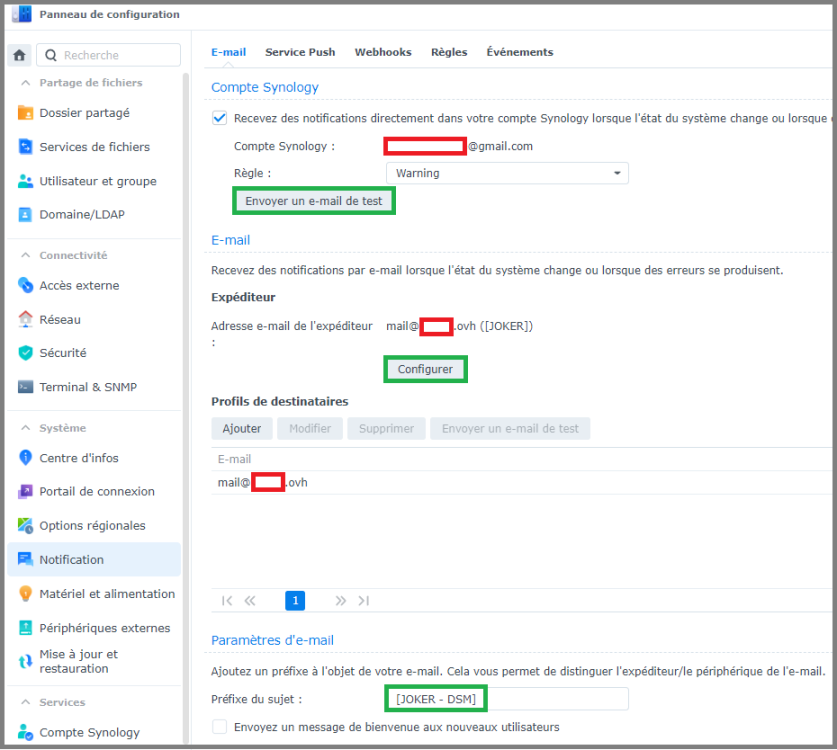
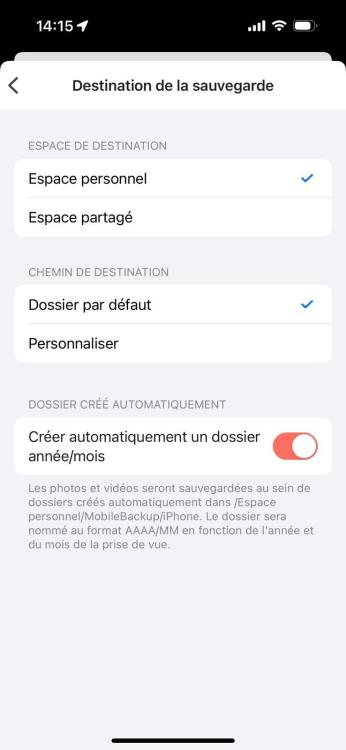
.thumb.jpeg.a9786d8cc7db751b77f532c3c0d9fd68.jpeg)